¡Bienvenidos a un nuevo post de vRA! En esta ocasión hablaremos de una nueva funcionalidad introducida en vRA8.2, que nos permite migrar una instalación de vRA 7.5/7.6 a vRA 8!
Sin más, comencemos!
Configuración del servicio de Migration Assistant
El primer paso que debemos relizar en el proceso de migración con Migration Assistant es el de la configuración del entorno de origen que vamos a utilizar (Recordemos que las versiones de origen de vRA pueden ser 7.5 o 7.6)
Para realizar este paso, debemos ir a Migration Assistant > Source Instances

Una vez allí, agregaremos el entorno origen de vRA 7, como podemos ver en la siguiente imagen

Al hacer click en “Validate and save”, podremos seleccionar que tenants queremos analizar y migrar, y adicionalmente, podremos optar por realizar un análisis del entorno embebido de vRO que tuviera ese entorno asociado.

Desde el punto de vista de configuración esto es todo, una vez finalizada la configuración se realizara automáticamente un análisis del entorno seleccionado.
Resultados del Análisis
Como podemos apreciar el foco de la migración de vRA esta puesto sobre los Business Groups que tengamos configurados en origen, en el caso de mi ejemplo el Tenant seleccionado posee solo un Business Group denominado “New Tenant” (El nombre no ayuda, lo sé 😊 )

Una vez ha terminado el análisis del entorno, podemos ver los resultados haciendo click en el «Business Group» deseado.

En nuestro caso, podemos ver que el análisis ha finalizado con warnings, esto significa que podemos migrar pero debemos atender ciertos temas. ¡Comencemos el análisis!

Ya en los resultados del análisis del Business Group vemos que los «Warnings» tratan sobre los Blueprints que tengo configurados en origen. Continuemos el análisis…

Ya en los Blueprints podemos ver que de los dos Blueprints que tengo solo uno esta con warnings (WinNewBP)
Haciendo click en el Blueprint con warnings podemos observar cual es la propiedad que en este caso esta generando el warning:

Como podemos observar, en este caso el warning esta dado por una «Custom Property» que tengo definida a nivel Blueprint (VirtualMachine.Admin.ThinProvision). La descripción del warning nos indica que esta property está parcialmente soportada. Esto es porque la Property en si puede ser migrada, pero no tendrá el efecto que tenia en vRA 7. En nuestro caso, para obtener el mismo comportamiento que teníamos con vRA 7 debemos usar la Property provisioningType en el Blueprint. Veremos también que esta property es agregada al Blueprint como parte de la migración.
Como todo esta correcto, podemos proceder con la migración del Business Group. Para realizar esto, basta con seleccionar el Business Group en el apartado de infraestructura y hacer click en «Migrate».
Proceso de Migración

Luego tras hacer click en Migrate y elegir si queremos realizar un nuevo análisis al Business Group previo a la migración el proceso de migración comenzara.


Resultado de la migración
Tras unos minutos, el proceso de migración concluirá y podremos ver los diferentes objetos que han sido migrados.

Como podemos ver en la siguiente imagen, los siguientes objetos han sido migrados:
- Blueprints
- Business Groups
- Endpoints
- Reservations

Blueprints
Respecto a los Blueprints, podemos ver que los dos Blueprints configurados para este Business Group han sido migrados satisfactoriamente, con sus propiedades incluyendo las políticas de leasing que poseían. Un punto a destacar es que ha habido un cambio de nomenclatura en el producto, como podemos ver a continuación
- Blueprint (vRA 7) >> Cloud Template (vRA 8)

Business Groups
En lo que respecta a Business Groups, los siguientes objetos han sido creados en vRA
- Project. Aquí podemos ver la configuración de lo que en vRA7 era nuestro Business Group.
- Content Entitlement Blueprint. Aquí podremos ver nuestro Blueprint junto con sus características, por ejemplo la cantidad de deployments que se pueden realizar para este Bluperint.
- Content Source Blueprint. Esta configuración es requerida en vRA8 para todos los Blueprints para poder publicar el mismo y ser utilizado por los usuarios del proyecto.

Endpoints
En este punto, podemos ver que nuestro endpoint de vSphere que teníamos configurado en vRA7 ha sido correctamente migrado, como hemos mencionado antes aquí también ha habido un cambio en la nomenclatura de vRA 8.
- Endpoint (vRA 7 ) >> Cloud Account (vRA 8 )

Reservations
El último punto que comentaremos aquí es el de las reservas, todos los componentes que conforman una reserva (Almacenamiento, Network Paths, Network Profiles) serán creados en vRA 8 con sus configuraciones realizadas.
- Cloud Zone
- IP Range
- Network Profile
- Storage Profile

Pero…. ¿¿¿¿Donde están mis despliegues???? Bueno, ese es otro paso distinto que se realiza en el proceso de migración, y lo cubriremos en otra entrada de este blog, así que estad atentos!!!! 🙂
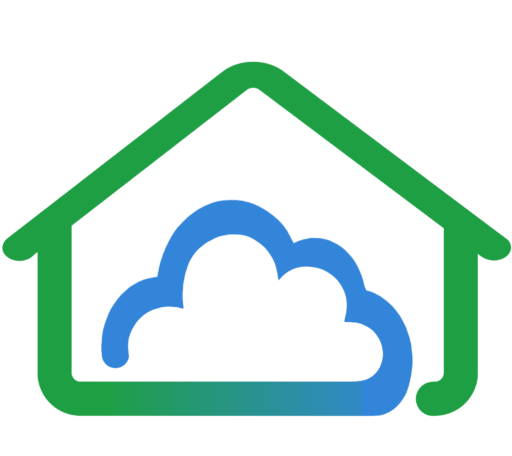
Comentarios